电脑系统硬件不支持打印机怎么办 5种解决方法介绍
打印机与电脑系统的兼容性,会直接影响打印机和电脑传输和连接状态。当遇到电脑系统硬件不支持打印机的情况时,那么就意味着硬件或者是驱动程序方面出了问题,我们需要根据具体问题进行解决修复。下面便是解决电脑系统硬件不支持打印机的原因及方法。

一、电脑系统硬件不兼容打印机原因
1、操作系统版本限制:部分老旧打印机的驱动程序可能未针对最新操作系统(如Windows 10/11或macOS最新版本)进行优化,导致无法识别或安装。
2、硬件接口不匹配:随着技术进步,电脑上的USB接口已从USB 2.0升级至USB 3.0甚至Thunderbolt,而一些老式打印机仅支持较旧的接口标准。
3、缺少必要的硬件资源:如打印机需要较大的内存或更快的处理器支持,而电脑硬件配置不达标。
4、BIOS/UEFI设置限制:某些电脑的BIOS或UEFI设置可能关闭了对某些外设的支持,包括打印机。
重要提示:ARM处理器+windows版系统不支持打印机,将会导致打印失败。
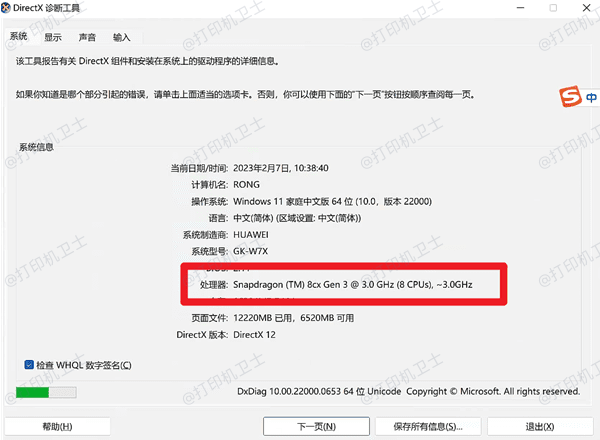
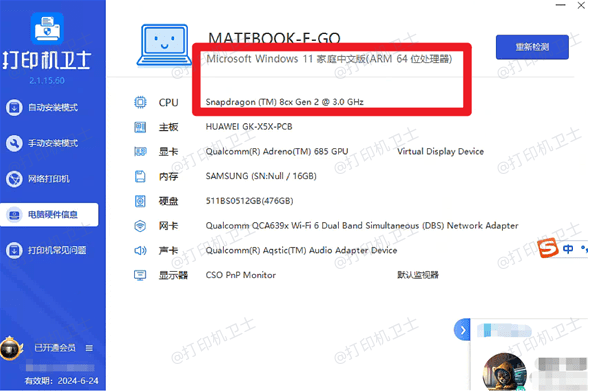
二、电脑系统硬件不支持打印机解决方法
1、查找兼容驱动程序
打开“打印机卫士”软件自动检测查找适用于您电脑操作系统的最新或兼容驱动程序。许多厂商会为旧型号打印机提供兼容新系统的驱动。具体步骤如下:

 好评率97%
好评率97%
 下载次数:4762689
下载次数:4762689
①、安装并打开-打印机卫士,然后点击“立即检测”;
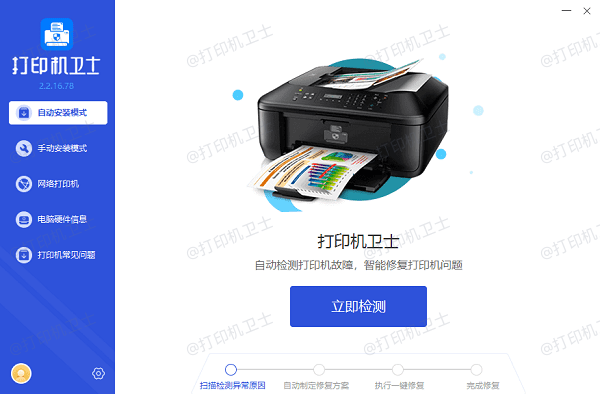
②、软件便会自动检测打印机型号匹配驱动以及检测打印机存在的问题;
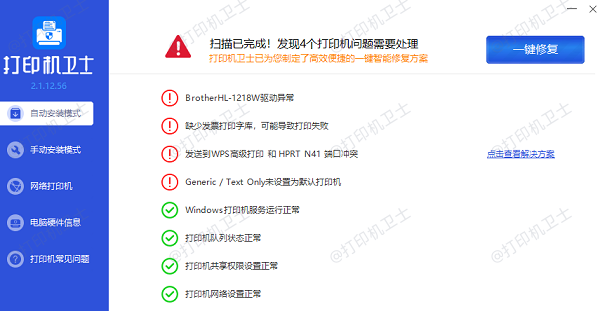
③、根据检测结果点击“一键修复”软件便会进行下载安装驱动,同时解决修复打印机问题。
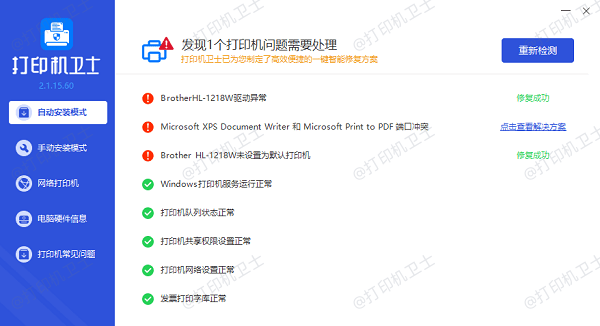
2、使用适配器解决接口不匹配
①、购买转接头或适配器:如果打印机接口与电脑不匹配(如并口打印机与只有USB接口的电脑),可以通过购买相应的转换器或适配器来桥接两种不同的接口标准。
②、考虑无线打印解决方案:对于接口问题,另一个可行的方案是采用无线打印技术,如通过Wi-Fi或蓝牙连接打印机,减少对物理接口的依赖。
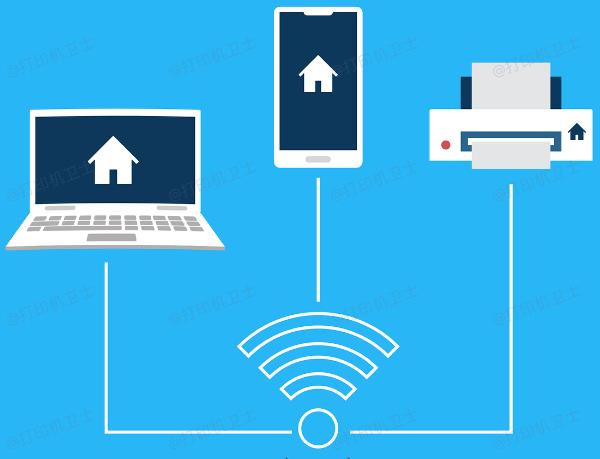
3、升级或调整电脑硬件
①、硬件升级:评估电脑的性能瓶颈,如内存不足或CPU过时,考虑升级相关硬件组件以满足打印机的最低要求。
②、优化现有资源:关闭不必要的后台程序和服务,释放系统资源,有时也能临时解决因资源紧张引起的兼容问题。
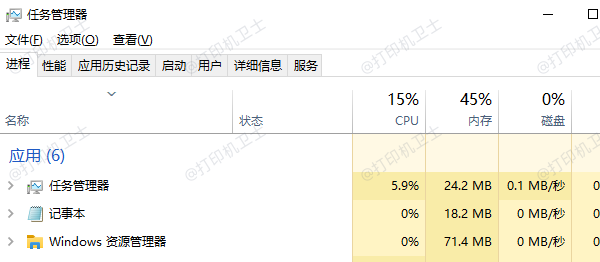
4、调整BIOS/UEFI设置
①、进入BIOS/UEFI界面:重启电脑,在启动画面按指定键(通常是F2、F10或Delete)进入BIOS或UEFI设置界面。
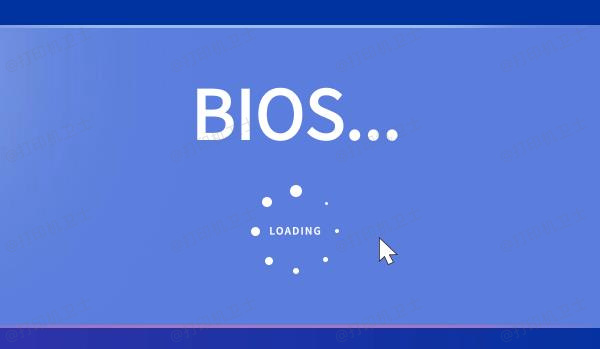
②、启用或调整设置:查找与外部设备或USB相关的设置项,确认它们处于启用状态,必要时调整USB控制器的工作模式,以兼容更多设备。
5、虚拟化技术利用
①、虚拟机安装兼容系统:如果打印机只支持非常旧的操作系统,可以在当前电脑上安装虚拟机(如VMware或VirtualBox),并在虚拟机内安装旧版系统,然后在该虚拟系统中使用打印机。
以上就是电脑系统硬件不支持打印机怎么办,5种解决方法介绍。如果有遇到打印机连接、共享、报错等问题,可以下载“打印机卫士”进行立即检测,只需要一步便可修复问题,提高大家工作和打印机使用效率。